电脑出现游戏广告弹窗怎么办 电脑老是跳出网页游戏怎么解决
更新时间:2023-10-10 10:58:57作者:jiang
电脑出现游戏广告弹窗怎么办,如今随着电脑的普及和互联网的发展,游戏广告弹窗和跳出网页游戏的问题已经成为许多人面临的困扰,每当我们专注于工作或学习时,突如其来的游戏广告弹窗不仅打扰了我们的注意力,还可能带来安全隐患。而电脑频繁跳出网页游戏更是让我们感到无奈和恼火。面对这些问题,我们应该如何解决呢?本文将为大家分享一些有效的解决方法,以帮助大家摆脱这些烦恼。
具体步骤:
1.右键点击此电脑,再点击“属性”。
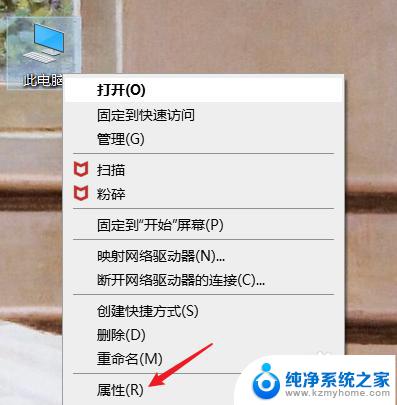
2.点击“控制面板”。
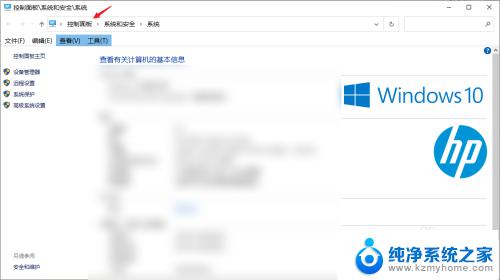
3.点击“网络和Internet”选项。
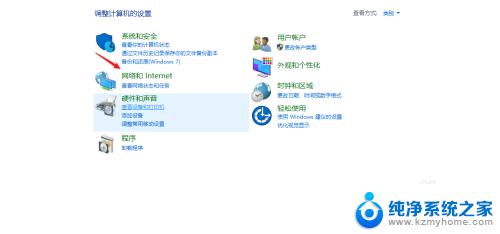
4.点击“Internet选项”。

5.点击“隐私”。
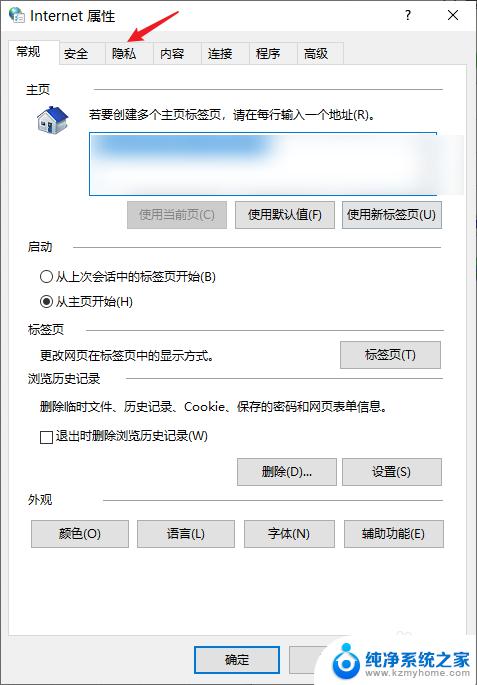
6.勾选“启动弹窗阻止程序”。
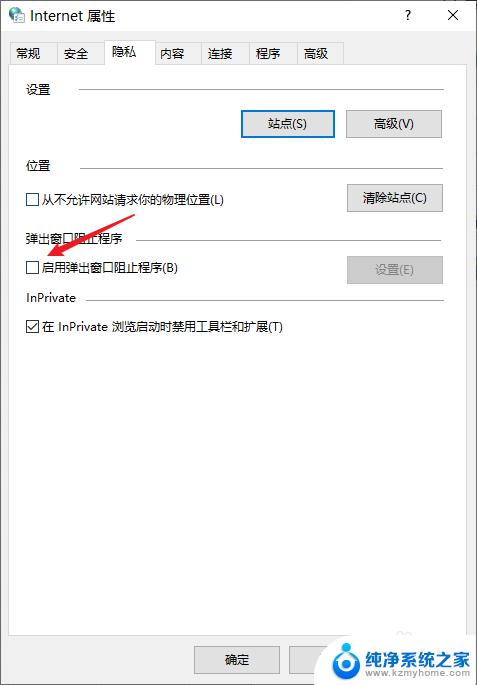
7.点击同一栏的“设置”。
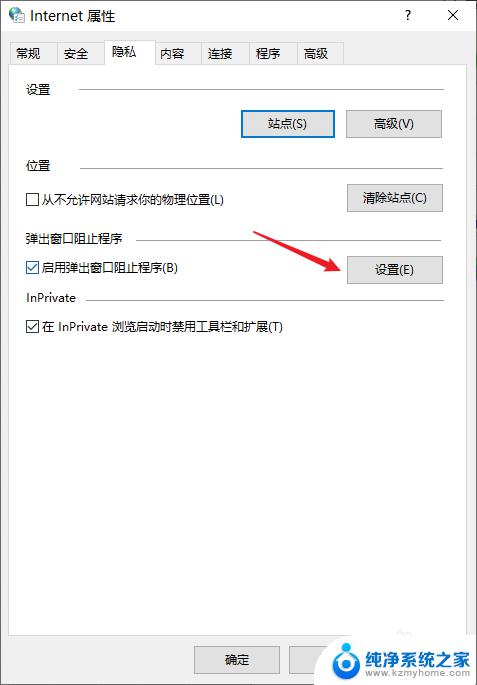
8.将阻止级别调整至“高”即可。(如果仍有网页游戏弹窗弹出,可以参考以下经验)
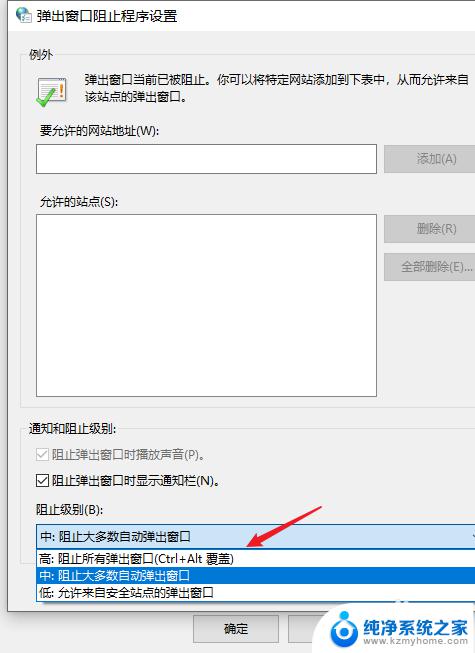
以上就是电脑出现游戏广告弹窗的解决方法,希望这些方法能够对遇到同样问题的朋友们有所帮助,请参照小编提供的方法进行处理。
电脑出现游戏广告弹窗怎么办 电脑老是跳出网页游戏怎么解决相关教程
- 电脑经常弹广告出来怎么办 电脑老是弹出网页怎么处理
- 电脑上老是弹出垃圾广告怎么办 如何阻止电脑弹出垃圾广告和网页
- 电脑老是有游戏广告弹出来怎么办 电脑老是自动打开游戏网页怎么解决
- 打开网页弹出广告,怎么把广告都关掉 电脑网页弹窗广告如何关闭
- 电脑老是跳出来游戏网页是怎么回事 电脑总是弹出网页游戏怎么解决
- 电脑inotepad弹窗广告怎么去掉 电脑怎么设置关闭自动弹出广告
- 电脑页面广告弹窗怎样清除 怎样避免电脑中的广告弹窗
- 电脑总是弹出游戏窗口怎么办 电脑老是弹出网页游戏怎么处理
- 360老是弹出广告怎么关闭 360开机助手广告关闭教程
- 电脑网页广告弹窗太多怎么关闭 电脑禁止一切弹窗广告教程
- ps删除最近打开文件 Photoshop 最近打开文件记录清除方法
- 怎么删除邮箱里的邮件 批量删除Outlook已删除邮件的方法
- 笔记本电脑的麦克风可以用吗 笔记本电脑自带麦克风吗
- thinkpad没有蓝牙 ThinkPad笔记本如何打开蓝牙
- 华为锁屏时间设置 华为手机怎么调整锁屏时间
- 华为的蓝牙耳机怎么连接 华为蓝牙耳机连接新设备方法
电脑教程推荐
- 1 笔记本电脑的麦克风可以用吗 笔记本电脑自带麦克风吗
- 2 联想电脑开机只显示lenovo 联想电脑开机显示lenovo怎么解决
- 3 如何使用光驱启动 如何设置光驱启动顺序
- 4 怎么提高笔记本电脑屏幕亮度 笔记本屏幕亮度调节方法
- 5 tcl电视投屏不了 TCL电视投屏无法显示画面怎么解决
- 6 windows2008关机选项 Windows server 2008 R2如何调整开始菜单关机按钮位置
- 7 电脑上的微信能分身吗 电脑上同时登录多个微信账号
- 8 怎么看电脑网卡支不支持千兆 怎样检测电脑网卡是否支持千兆速率
- 9 荣耀电脑开机键在哪 荣耀笔记本MagicBook Pro如何正确使用
- 10 一个耳机连不上蓝牙 蓝牙耳机配对失败